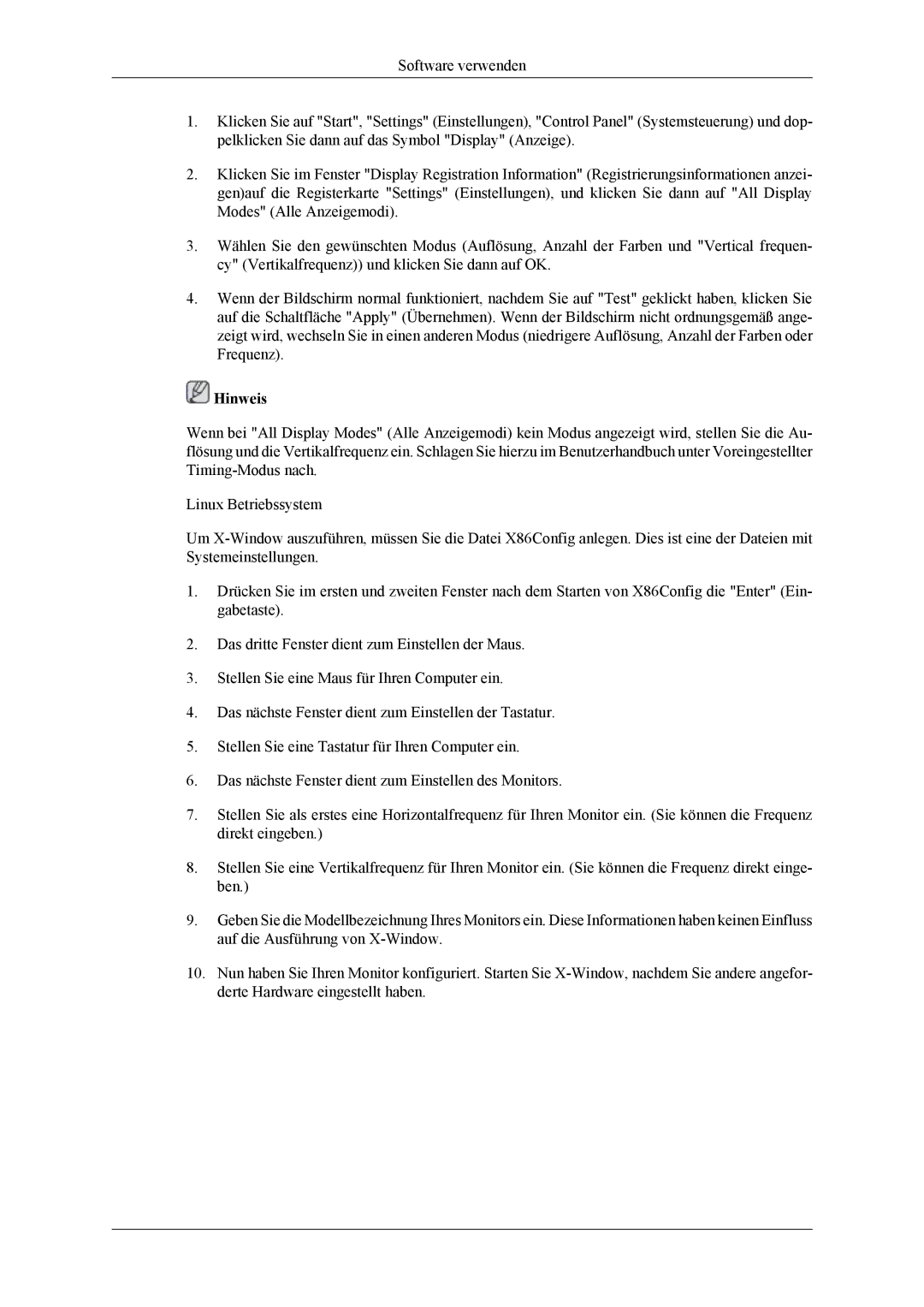Software verwenden
1.Klicken Sie auf "Start", "Settings" (Einstellungen), "Control Panel" (Systemsteuerung) und dop- pelklicken Sie dann auf das Symbol "Display" (Anzeige).
2.Klicken Sie im Fenster "Display Registration Information" (Registrierungsinformationen anzei- gen)auf die Registerkarte "Settings" (Einstellungen), und klicken Sie dann auf "All Display Modes" (Alle Anzeigemodi).
3.Wählen Sie den gewünschten Modus (Auflösung, Anzahl der Farben und "Vertical frequen- cy" (Vertikalfrequenz)) und klicken Sie dann auf OK.
4.Wenn der Bildschirm normal funktioniert, nachdem Sie auf "Test" geklickt haben, klicken Sie auf die Schaltfläche "Apply" (Übernehmen). Wenn der Bildschirm nicht ordnungsgemäß ange- zeigt wird, wechseln Sie in einen anderen Modus (niedrigere Auflösung, Anzahl der Farben oder Frequenz).
 Hinweis
Hinweis
Wenn bei "All Display Modes" (Alle Anzeigemodi) kein Modus angezeigt wird, stellen Sie die Au- flösung und die Vertikalfrequenz ein. Schlagen Sie hierzu im Benutzerhandbuch unter Voreingestellter
Linux Betriebssystem
Um
1.Drücken Sie im ersten und zweiten Fenster nach dem Starten von X86Config die "Enter" (Ein- gabetaste).
2.Das dritte Fenster dient zum Einstellen der Maus.
3.Stellen Sie eine Maus für Ihren Computer ein.
4.Das nächste Fenster dient zum Einstellen der Tastatur.
5.Stellen Sie eine Tastatur für Ihren Computer ein.
6.Das nächste Fenster dient zum Einstellen des Monitors.
7.Stellen Sie als erstes eine Horizontalfrequenz für Ihren Monitor ein. (Sie können die Frequenz direkt eingeben.)
8.Stellen Sie eine Vertikalfrequenz für Ihren Monitor ein. (Sie können die Frequenz direkt einge- ben.)
9.Geben Sie die Modellbezeichnung Ihres Monitors ein. Diese Informationen haben keinen Einfluss auf die Ausführung von
10.Nun haben Sie Ihren Monitor konfiguriert. Starten Sie